En güçlü parolayı oluşturun ve unutmayın. Yeni Yandex.Browser, parolaları bir ana parola ile korur
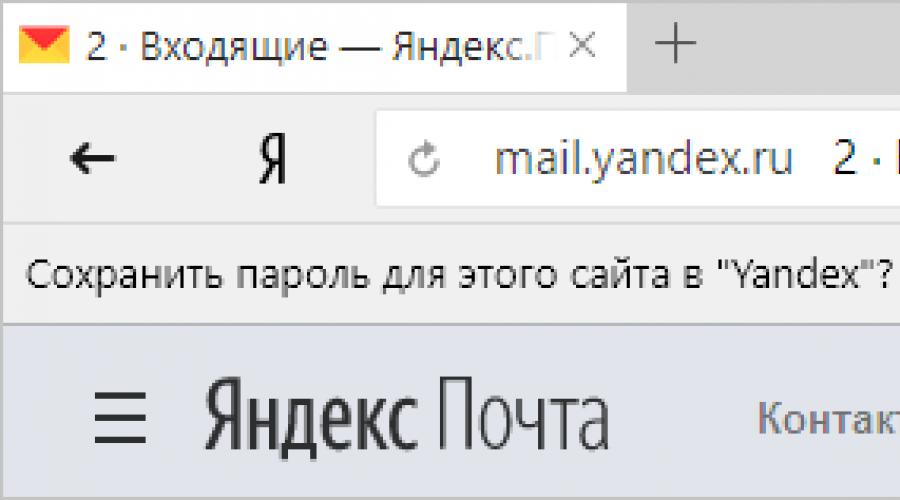
Ayrıca oku
Anahtar kuralİnternet güvenliği, farklı hesaplar için farklı parolalar oluşturmayı gerektirir. Bu durumda, saldırganlar bir şifre öğrendikten sonra bile diğer profillere ve sitelere erişemeyecektir. Düzinelerce parolayı hatırlamak zordur ve bunlara geleneksel kağıtlara güvenmek tehlikelidir. Bu nedenle, Yandex Browser şifre yöneticisini kullanarak şifreleri doğrudan tarayıcıda oluşturma, koruma ve düzenleme yeteneği, sosyal olarak aktif kişiler için gerçek bir keşiftir.
Bu nedir ve ne için
Parola yöneticisi, en sık ziyaret edilen sitelerden parolaları ve oturum açma bilgilerini saklamanıza izin veren, İnternet tarayıcısında yerleşik bir özelliktir. Aynı zamanda, kişisel oturum açma verileri davetsiz misafirler tarafından ele geçirilmeye veya üçüncü şahıslar tarafından yanlışlıkla ele geçirilmeye karşı güvenilir bir şekilde korunur. Özel seçenekler, kaydedilen bilgileri yönetmenize ve gerekirse düzenlemenize olanak tanır.
Ek uzantı seçenekleri, kullanıcıdan bir kez girilen parolayı yöneticiye kaydetmesini otomatik olarak ister. Form, yalnızca bu seçeneğin hesap sahibi tarafından onaylanmasından sonra kaydedilir. Hesap senkronizasyonu etkinleştirildiğinde, yöneticiden alınan veriler herhangi bir cihazda kullanılabilir.
Nerede bulunur ve bir bilgisayarda Yandex Browser'a nasıl kurulur?
- Parola depolama yöneticisi, tarayıcının ana menüsünde bulunur: üç çizgiyi gösteren simgeye tıklamanız ve açılır listeden uygun bölümü seçmeniz yeterlidir.
Parola yöneticisine gitmek için tarayıcı menüsünde uygun öğeyi seçmeniz gerekir.
Kullanıcının sisteme giriş yapmak için tek bir ana şifre oluşturması gerekir.
Ek bir önlem, yedek bir parola oluşturulmasıdır: ana parolanın unutulması durumunda.
Başlatma prosedürü ve sonraki kullanım yararlı ek basit:
- Kullanıcının zaten kayıtlı olduğu siteye ilk girdiğinizde, sistem onun girdiği şifreyi kaydetmeyi teklif edecektir. Yeni bir Yandex sitesine kayıt olurken, sistem tarafından otomatik olarak oluşturulan şifreyi girmeniz ve hatırlamanız gerekir.
- Ana menünün “Şifre Yöneticisi” bölümünü seçtiğinizde, kayıtlı tüm girişlerin bir listesi kısa bilgi onlar hakkında - site ve not.
Taslak hesaplarşifre yöneticisinde mevcut
- Bunlardan herhangi birine tıklamak, şifreyi değiştirebileceğiniz veya not yazabileceğiniz bir düzenleme penceresi açacaktır.
Verileri değiştirmek için hesaba tıklamanız gerekir
Yandex Browser'ın mobil sürümünde bir şifre yöneticisinin bağlanması
İÇİNDE mobil versiyon Bağlantı prosedürü, masaüstü sürümüne benzer:
- Ana menüden "Parola Yöneticisi"ni seçin.
Parola yöneticisi seçimi, mobil tarayıcının menüsünde mevcuttur
- İlk başlangıçta, bir ana parola oluşturun veya başka bir güvenlik seçeneği belirleyin - parmak izi tarayıcı veya PIN kodu.
Ana parolayı hatırlayacağınızdan emin değilseniz sıfırlama seçeneğini açın
Sistemin kilidini açma yollarından birini seçin
- Hesabınıza giriş yaparken, eski şifreyi kaydedin veya sistem tarafından oluşturulan yeni şifreyi kabul edin.
Giriş yaparken eski şifrenizi veya sistem tarafından önerilen şifreyi kullanabilirsiniz.
Unutursam ana parolamı kurtarabilir miyim?
Parola yöneticisine kaydedilen bilgileri korumak için akıllı telefonlar ve tabletler grafik tuşu veya bir parmak izi tarayıcı ve masaüstü sürümü için - bir ana şifre. Bu, kullanıcı verilerini korumaya yönelik ek algoritmalardan biridir.
Kullanıcı ana parolayı kaybetmişse ve parolayı hatırlamıyorsa, yedek parolayı geri yüklemek için kullanabilirsiniz. Bu, birkaç koşula bağlı olarak mümkündür:
- yedek parola, ana parola ile aynı anda oluşturulmuştur;
- kullanıcı, Yandex hesabının anahtarını hatırlar;
- ana parolanın daha önce en az bir kez başarıyla girildiği cihazda sıfırlama girişiminde bulunulur.
nasıl devre dışı bırakılır
Üçüncü taraf güvenlik anahtarı depolama hizmetleri kullanıyorsanız veya erişim verilerini bir siteye kaydetmek istemiyorsanız (örneğin, bir arkadaşınızın cihazınızdan hesabınıza giriş yapmasına izin verdiyseniz), şifre depolama uzantısını devre dışı bırakabilirsiniz. Bunu yapmak için aşağıdaki algoritmayı uygulamanız gerekir:
- Ana menüde ilgili öğeyi açın.
- Bir ana parola girin.
- "Ayarlar" bölümünü açın.
- "Parola yöneticisini kapat" seçeneğini etkinleştirin.
Böylece, şifre yöneticisi, İnternet güvenliğinin ana koşullarından birine uymanıza izin verir: hesaplardan farklı oturum açma bilgilerini ve şifreleri üçüncü şahısların erişemeyeceği bir yerde saklamak. Bununla birlikte, benzer işlevlerin diğer tarayıcılarda, örneğin Opera'da mevcut olduğunu veya RoboForm, KeePass ve diğerleri gibi hizmetler kullanılarak uygulandığını belirtmekte fayda var.
İşin garibi, ancak tarayıcı kullanıcılarının yalnızca %1'i parolaları depolamak için özel uzantılar kullanıyor (LastPass, KeePass, 1Password, ...). Diğer tüm kullanıcıların şifre güvenliği tarayıcıya bağlıdır. Bugün Habrahabr okuyucularına, ekibimizin Chromium projesindeki parola koruma mimarisini neden terk ettiğini ve halihazırda beta sürümünde test edilmekte olan kendi parola yöneticimizi nasıl geliştirdiğimizi anlatacağız. Ayrıca, ana parolayı sıfırlama sorununu, parolaların kendilerinin şifresini çözmeden nasıl çözdüğümüzü de öğreneceksiniz.
Güvenlik açısından, her sitenin kendi benzersiz şifresini kullanması önerilir. Saldırganlar bir parola çalarsa, yalnızca bir siteye erişim elde edeceklerdir. Sorun şu ki, onlarca güçlü şifreyi hatırlamak çok zor. Birisi dürüstçe yeni şifreler bulur ve bunları elleriyle bir not defterine yazar (ve sonra onlarla birlikte kaybeder), diğerleri tüm sitelerde aynı şifreyi kullanır. Bu seçeneklerden hangisinin daha kötü olduğunu söylemek zor. Tarayıcıda yerleşik bir şifre yöneticisi, milyonlarca normal kullanıcı için çözüm olabilir, ancak etkinliği ne kadar basit ve güvenli olduğuna bağlıdır. Ve bu konularda, önceki çözümün aşağıda tartışacağımız boşlukları vardı.
Neden yeni bir şifre yöneticisi oluşturuyoruz?
Chromium'dan devralınan Windows için parola yöneticisinin mevcut uygulamasında, kaydedilen parolalar tarayıcı tarafından oldukça basit bir şekilde korunmaktadır. İşletim sistemi aracılığıyla şifrelenirler (örneğin, Windows 7'de, AES algoritmasına göre CryptProtectData işlevi kullanılır), ancak yalıtılmış bir alanda değil, yalnızca profil klasöründe depolanırlar. Görünüşe göre bu bir sorun değil, çünkü veriler şifrelenmiş, ancak şifre çözme anahtarı da depolanıyor. işletim sistemi. Bilgisayardaki herhangi bir program tarayıcının profil klasörüne gidebilir, anahtarı alabilir, yerel olarak şifrelerin şifresini çözebilir, üçüncü taraf bir sunucuya gönderebilir ve kimse fark etmez.
Ve birçok kullanıcı, özel eğitimi olmayan, ancak tarayıcıya kısa süreli erişim sağlayan rastgele bir kişinin (örneğin, bir akraba veya iş arkadaşı), kaydedilmiş şifreleri kullanarak önemli sitelere giriş yapamamasını da önlemek ister.
Bu sorunların her ikisi de, verileri korumak için kullanılan ancak hiçbir yerde saklanmayan bir ana parola yardımıyla çözülür. Ve bu, Yandex.Browser'da şifreleri depolamak için yeni bir mimariye yönelik ilk gereksinimimiz oldu. Ama tek değil.
Yeni şifre yöneticisi ne kadar güvenli olursa olsun, popülaritesi kullanımının ne kadar kolay olduğuna bağlıdır. Aynı 1Password, KeePass ve LastPass'ın toplamda bile kullanıcıların belirli bir yüzdesinden fazlasını kullanmadığını hatırlayın (yerleşik eklenti kataloğumuzda LastPass'i sunmuş olmamıza rağmen). Veya başka bir örnek. Tarayıcı, eski uygulamada parolayı şu şekilde kaydetmeyi önerir:

Deneyimli kullanıcılar bu bildirimi kabul edecek, reddedecek veya en azından bir şeyler yapacaktır. Ancak vakaların% 80'inde fark edilmiyor. Birçok kullanıcı şifrelerin tarayıcıya kaydedilebileceğini bile bilmiyor.
Ayrı olarak, işlevsellikten bahsetmeye değer. Artık şifrelerinizin listesine ulaşmak bile o kadar kolay değil. Menüyü açmanız, ayarlara tıklamanız, ek ayarlar, orada şifre yönetimi düğmesini bulun. Ve ancak o zaman bir kişi, oturum açmaya göre sıralanamayan, metin notu ekleyemeyen ve düzenlenemeyen ilkel bir hesap listesine erişebilir. Ek olarak, bir şifre yöneticisi yeni şifreler bulmanızda size yardımcı olacaktır.
Ve bir şey daha. Yeni mimarinin Kerckhoffs ilkesine uygun olması, yani güvenilirliğinin saldırganların kullanılan algoritmalar hakkındaki bilgisine bağlı olmaması bizim için önemliydi. Bir şifreleme sistemi, kullanılacak anahtarlar dışında her şeyi bildiklerinde bile güvenli kalmalıdır.
Neden hazır bir çözüm almadık?
Açık olan ürünler var kaynak kodu, bir ana parolayı ve genişletilmiş işlevselliği destekleyen. Tarayıcıya entegre edilebilirler, ancak birkaç nedenden dolayı bize uymadılar.
KeePass ilk akla geliyor. Ancak depolama alanı bütünüyle şifrelenirken, Tarayıcı senkronizasyonumuz satır satır çalışır. Bu, ya her eşitlemede bir ana parola sormanız ya da kayıtları ayrı ayrı şifrelemeniz gerektiği anlamına gelir. İkinci seçenek, kullanıcılar için daha naziktir. Ayrıca, toplu bir ürün için, kullanıcının veritabanının kilidini bir ana parola ile açmadan önce kayıtlı parolayı değiştirme olasılığını bilmesi önemlidir, bu nedenle bazı bilgilerin şifrelenmemiş kalması gerekir.
Parolalarla çalışmak için özel eklentiler, kullanıcı unuttuysa ana parolayı sıfırlama yeteneğine sahiptir. Ancak bunun için yedekleme kodunu veya dosyasını indirmeniz, gizlemeniz ve kaybetmemeniz gerekir. sorun değil ne zaman Konuşuyoruz uzman kullanıcılar hakkında, ancak diğer herkes için zor. Bu yüzden alternatif bir çözüm bulmamız gerekiyordu. Spoiler: Sonunda, ana şifreyi sıfırlayabileceğiniz bir çözüm bulmayı başardık, ancak Yandex bile veritabanına erişemeyecek. Ama bunun hakkında daha sonra.
Ve her durumda, herhangi bir üçüncü taraf çözümünün, onu tarayıcıya yerel olarak entegre etmek (C ++ ve Java'da yeniden yazmak) ve kullanıcılar için yeterince basit hale getirmek (tüm arayüzü tamamen değiştirmek) için ciddi şekilde iyileştirilmesi gerekecektir. Kulağa şaşırtıcı gelse de, parolaları depolamak ve şifrelemek için yeni bir mimari yazmak, diğer her şeyi yapmaktan daha kolaydır. Bu nedenle, başlangıçta uyumsuz olan iki ürünü tek bir ürüne bağlamaya çalışmak yerine, kendinizinkini geliştirmek daha mantıklıdır.
Ana parola kullanan yeni mimari
Kayıtların kendilerinin saklanması konusunda olağandışı bir şey yoktur. Parolaları ve notları şifrelemek için güvenilir ve hızlı bir AES-256-GCM algoritması kullanıyoruz, adresler ve oturum açma bilgileri kullanım kolaylığı için şifrelenmez, ikameye karşı koruma sağlamak için imzalanır. Aynı 1Password içindeki depolama şeması da benzer şekilde düzenlenmiştir.
En ilginç olanı, şifrelerin şifresini çözmek için gerekli olan 256 bitlik encKey'in korunmasıdır. Bu, parola güvenliğinin anahtarıdır. Saldırgan bu anahtarı öğrenirse, şifreleme algoritmasının karmaşıklığından bağımsız olarak tüm depolamayı kolayca kırabilir. Bu nedenle, anahtar koruması aşağıdaki temel ilkelere dayanmaktadır:
– Şifreleme anahtarına erişim, hiçbir yerde saklanmayan bir ana parola tarafından engellenir.
– Şifreleme anahtarı, ana parola ile matematiksel olarak ilişkili olmamalıdır.
Basit hizmetlerde ve uygulamalarda, kaba kuvvet saldırısını bir şekilde yavaşlatmak için ana parolanın hashlenmesiyle şifreleme anahtarı elde edilir. Ancak anahtarın ana parolaya matematiksel bağımlılığı, bu durumda hızı yalnızca karma işlemin güvenilirliğine bağlı olan bilgisayar korsanlığını hala basitleştirir. Bilgisayar korsanlığı için keskinleştirilmiş ASIC işlemcilerinden çiftliklerin kullanılması artık nadir değildir. Bu nedenle bizim durumumuzda encKey anahtarı ana paroladan türetilmez ve rastgele oluşturulur.
EncKey daha sonra asimetrik RSA-OAEP algoritması kullanılarak şifrelenir. Bunu yapmak için, Tarayıcı bir çift anahtar oluşturur: bir genel pubKey ve bir özel privKey. encKey, genel anahtar tarafından korunur ve yalnızca özel anahtar tarafından şifresi çözülebilir.
Açık anahtar pubKey'in korunması gerekmez çünkü şifre çözme için uygun değildir, ancak özel bir privKey ile hikaye farklıdır. Hırsızlığa karşı korumak için, PBKDF2-HMAC-SHA256 işlevi (100 bin yeniden deneme; ek tuz ve depolama kimliği). Ana parola yanlışlıkla bir siteden zaten çalınmış olan bir parolayla eşleşirse, tuz eklemek bu gerçeği gizler ve hack'lenmesini zorlaştırır. Yeterince uzun bir ana parolanın birden fazla hashlenmesi sayesinde, unlockKey'i kırmanın zahmeti, encKey anahtarını kırmaya benzer.
Şifreli şifreler, onlara şifreli anahtar encKey, şifreli özel anahtar privKey ve Genel anahtar pubKey'ler tarayıcı profilinde saklanır ve kullanıcının diğer cihazlarıyla senkronize edilir.
Tüm bunları anlamayı kolaylaştırmak için işte bir şifre çözme şeması:

Bu ana parola mimarisinin bir dizi avantajı vardır:
– 256 bit depolama şifreleme anahtarı rastgele oluşturulur ve insan yapımı parolalara kıyasla yüksek bir kriptografik güce sahiptir.
– Ana parola kaba kuvvet uygulandığında, saldırgan tüm zinciri (parola-PBKDF2-RSA-AES) geçmeden sonucu bilemez. Çok uzun ve çok pahalı.
– Karma işlevi tehlikeye girerse, geriye dönük uyumluluğu korurken herhangi bir zamanda alternatif bir karma seçeneğine geçebiliriz.
– Saldırgan ana parolayı öğrenirse, tüm kasanın şifresini çözmek gibi karmaşık ve riskli bir prosedür olmadan değiştirilebilir, çünkü veri şifreleme anahtarı ana parolayla ilişkilendirilmez, yani tehlikeye atılmaz.
– Şifreleme anahtarı, şifreli biçimde saklanır. Ne Yandex ne de Yandex'den şifreyi çalan saldırgan, hiçbir yerde saklanmayan bir ana şifre gerektirdiğinden, senkronize edilmiş şifrelere erişemez.
Ancak ana parola seçeneğinin bir "dezavantajı" vardır: kullanıcı ana parolayı unutabilir. kullanan özel çözümler söz konusu olduğunda bu normaldir. Ileri düzey kullanıcılar riskin çok iyi farkında. Ancak milyonlarca izleyiciye sahip bir üründe bu kabul edilemez. Bir yedekleme seçeneği sağlamazsak, birçok Yandex.Browser kullanıcısı ya ana şifreyi kullanmayı reddedecek ya da bir gün tüm şifrelerini "kaybedecek" ve suçlu Tarayıcı olacak (şaşıracaksınız, ancak Kişinin hesaptan şifreyi unuttuğu bir durumda genellikle aşırı olduğu ortaya çıkan Yandex). Ve bir çözüm bulmak o kadar kolay değil.
Parolaları ifşa etmeden ana parola nasıl sıfırlanır?
Bazı ürünler, şifresi çözülmüş verileri (hatta ana parolayı) bulutta depolayarak bu sorunu çözer. Bu seçenek bizim için uygun değildi, çünkü bir saldırgan Yandex'in şifresini ve bununla birlikte tüm sitelerin şifrelerini çalabilir. Bu nedenle, kullanıcının kendisi dışında kimsenin yapamayacağı şifre kasasına erişimi geri yüklemenin bir yolunu bulmamız gerekiyordu. Üçüncü taraf şifre yöneticileri oluşturmayı teklif eder yedek dosya, kullanıcının güvenli bir yerde saklaması gereken. iyi karar ama sıradan kullanıcılar bu tür yedek anahtarlar kaçınılmaz olarak kaybolacaktır, bu nedenle bizde her şey çok daha basit.
Anahtar bağımlılık zincirini tekrar hatırlayalım. Parola kasası, açıkça hiçbir yerde saklanmayan rastgele bir anahtar encKey ile şifrelenir. Bu anahtar, yine açıkça depolanmayan ve karşılığında ana paroladan gelen karmaşık bir hash ile korunan özel anahtar privKey tarafından korunur. Bir kişi ana parolayı unuttuğunda, privKey'in şifresini etkili bir şekilde çözemez. Bu, privKey'in bir kopyasını yedek olarak saklayabileceğiniz anlamına gelir. Ama nerede? Ve nasıl korunur?

Şifresi çözülmüş privKey'i buluta yerleştirirseniz, şifre güvenliği Yandex hesabına bağlı olacaktır. Ve bu tam olarak yapmak istemediğimiz şeydi. Açıkça yerel olarak saklarsanız, bir ana parola ile tüm koruma tüm anlamını kaybeder. Bu anahtarı açıkça saklamanın güvenli olacağı bir yer yok. Bu yüzden şifrelenmesi gerekiyor. Bunu yapmak için Tarayıcı, yinelenen privKey'i koruyan rastgele bir 256 bitlik anahtar oluşturur. Şimdi en ilginç olanı. Bu rastgele anahtar, saklanmak üzere Yandex.Passport bulutuna gönderilir. Ve şifrelenmiş kopya, yerel Tarayıcı profilinde saklanmaya devam eder. Ne bulutta ne de bilgisayarda şifrelerin şifresini çözmek için hazır bir çift olmadığı ve güvenliğin zarar görmediği ortaya çıktı.
Bu seçenekle, ana parolayı yalnızca yinelenen privKey'in oluşturulduğu yerde sıfırlamak mümkün olacaktır. Bu özelliği senkronize edilen cihazlara da eklemek istedik. Her cihazda manuel olarak bir yedek anahtar oluşturmak elverişsizdir: yanlışlıkla, üzerinde bir kopya oluşturmayı unuttuğunuz bir cihazla karşılaşabilirsiniz. Senkronizasyonu kullanarak diğer cihazlara şifreli bir kopya gönderemezsiniz: bunun anahtarı zaten bulutta depolanmıştır ve güvenlik nedeniyle aynı yerde buluşamazlar. Bu nedenle, şifrelenmiş yinelenen privKey, başka bir şifreleme katmanından geçer. Bu kez, ana parolanın karmasını kullanarak. Ana şifre bulutta saklanmaz, bu nedenle ortaya çıkan "matryoshka" zaten güvenli bir şekilde senkronize edilebilir. Diğer cihazlarda, ana parolanızı ilk kez girdiğinizde, ekstra şifreleme katmanı kaldırılacaktır.
Sonuç olarak kullanıcı ana şifreyi unuttuğunda tarayıcı üzerinden şifre sıfırlama talebinde bulunması ve Yandex şifresini kullanarak kimliğini doğrulaması yeterli olacaktır.

Tarayıcı, Yandex.Pasaport'tan anahtarı isteyecek, bununla yinelenen privKey'in şifresini çözecek, anahtarı encKey deposundaki şifreyi çözmek için kullanacak ve ardından yeni bir pubKey ve privKey çifti oluşturacak, bunların sonuncusu yeni bir anahtar tarafından korunacaktır. Ana parola. Parola deposunun şifresi çözülmez, bu da veri kaybı riskini azaltır. Bu arada, encKey'i zorla değiştirebilir ve verileri yeniden şifreleyebilirsiniz: ayarlarda ana parolayı devre dışı bırakıp yeniden etkinleştirmeniz yeterlidir.
Ana şifreyi yalnızca kullanıcının kendisinin sıfırlayabileceği ve sadece o cihazda en az bir kez girdiği yer. Elbette, kullanıcı kendine güveniyorsa yedek anahtar oluşturmaya gerek yoktur. Ana parola bile atlanabilir, ancak ondan vazgeçmenizi önermiyoruz.
Yeni yöneticideki değişiklikler yalnızca yeni mimari ve ana parola değildir. Yukarıda da söylediğimiz gibi kullanım kolaylığı ve gelişmiş özellikler de bir o kadar önemli.
Yeni şifre yöneticisi
Öncelikle göze çarpmayan gri çubuğu şifreyi kaydetme önerisiyle kaldırdık. Kullanıcı şimdi şifre alanının yanında bir öneri görecektir. Bunu fark etmemek zor.

Ve artık yöneticinin kendisinin ayarlarda aranmasına gerek yok: düğme ana menüde mevcuttur. Kayıtlı hesapların listesi artık giriş, adres ve nota göre sıralamayı destekliyor. Post düzenlemeyi de ekledik.

İpucu: Notlar, aranabilir oldukları için etiketlerin harika alternatifleridir.

Ve Tarayıcı artık benzersiz parolalar oluşturmanıza yardımcı oluyor.

İlk beta sürümde her şeyi yapmayı başaramadık. Gelecekte, popüler üçüncü taraf çözümlerle uyumluluk için parolaların içe ve dışa aktarılmasını destekleyeceğiz. Ayrıca şifre oluşturucuya ayarlar eklemek için bir fikrimiz var.

Mobil şifre yöneticisi
Elbette yeni mantık ve ana parola desteği yalnızca bilgisayarda değil, Android ve iOS için Yandex.Browser sürümlerinde de yer alacak. Ufak bir adaptasyonla. Örneğin, yalnızca bir ana parola değil, parmak izi de kullanabilirsiniz. Ayrıca, bir şifre listesiyle sayfada programlı olarak ekran görüntüsü almayı da yasakladık - kötü amaçlı uygulamalardan korkamazsınız.

Bugün yeni şifre yöneticisini deneyebilirsiniz.
Bilgisayar başında oturan kullanıcının Firefox veya Thunderbird'de girdiğiniz ve kaydettiğiniz tüm şifrelerin bir listesini görmesi yalnızca on beş saniye sürer. Liste gün gibi açık bir şekilde görüntülenir. Webmail ve forum şifrelerini veya sunucu şifresini içerebilir. E-posta. Bu tür meraklı kullanıcıların parola listesine göz atmasını önlemek için bir ana parola kullanılması önemle tavsiye edilir. Bir ana parola ayarlayarak, kayıtlı parolanıza erişmeleri gerekiyorsa, profilinizi kullanan herkesten bir ana parola girmesi istenir. Firefox'un ana şifresi hoş bir ek olsa da güvenlik, ancak kaybederseniz kısa sürede külfetli hale gelebilir şifre, girdiğiniz Ana parola. Sadece dosyayı görüntülemenin ve kopyalamanın bir yolu yoktur. Ana parola, eklenecek bir nokta yok Ana parola, dosyada bulunabilir.
Ana Parolayı Sıfırla
Ana Parolanızı kaybettiyseniz veya unuttuysanız ya da bu özelliği devre dışı bırakmak istiyorsanız, Ana Parolanızı sıfırlayabilirsiniz. Sıfırla Ana parola kayıtlı tüm şifreleri silmek için . Sıfırlamadan sonra, parola yöneticisinde kayıtlı tüm verileri kaybedersiniz, çünkü bu yerleşik bir güvenlik özelliğidir, böylece insanlar yalnızca ana parolayı sıfırlamaz, aynı zamanda parolalarınıza erişim elde eder.
- Firefox: Adres çubuğuna (adres çubuğu) chrome://pippki/content/resetpassword.xul yazın, "Enter" tuşuna ve "Sıfırla" düğmesine basın.
- Thunderbird: Araçlar -> Hata Konsolu"nu seçin, » şu ifadeyi girin: openDialog("chrome://pippki/content/resetpassword.xul") ve hesapla düğmesine tıklayın. Parolanızı sıfırlamak isteyip istemediğinizi soran bir iletişim kutusu açılacaktır.
- Mozilla Suite/SeaMonkey: "Düzenle -> Tercihler -> Gizlilik ve Güvenlik -> Ana Parolalar -> Parolayı Sıfırla".
Sonuç getirmenin tek yolu numaralandırmak olacaktır. şifreler. Son yöntemin başarısı, kurulum sırasında seçtiğiniz şifreye bağlıdır. Ana parola.
Brute Force bozmanın başarılı olma olasılığı daha yüksektir: Ana parola mevcut kelimelerden, kelimelerden veya isimlerden oluşur. Ama bulunamıyor şifre kullanıcı rastgele girdiyse şifre harfler ve sayılar ile.
Kaba kuvvet Firefox'ta ana parola:
kullanabilirsiniz yazılım başlıklı itfaiyeci kurtarmak için kaba kuvvet yöntemini denemek ve kullanmak Ana parola.
*FireMaster anında parola oluşturmak için çeşitli yöntemler kullanır.
*Daha sonra bilinen bir algoritma kullanarak şifrenin karmasını hesaplar.
*Bu parola karması, şifrelenmiş verilerin şifresini bilinen düz metin olarak çözmek için kullanılır (örn. "parolayı doğrulayın").
*Artık, bilinen metin içeren bir dizenin şifresini çözerseniz (örneğin, "parola onay kutusu"), oluşturulan parola ana parola olur.
Neredeyse iseniz kaba kuvvet yöntemini kullanabilirsiniz. kelimeyi veya cümleyi kullandığınızdan emin olun. "X23n52fF: tht0_ete% v5" gibi şifreler ortaya çıkamayacaktır.Yazılımı indirin ve kurun FireMaster, aşağıdaki FireMaster bağlantısını takip edebilirsiniz.
Çoğu kullanıcı, sık ziyaret edilen sitelerde her seferinde oturum açma bilgilerini ve parolaları girmemek için tarayıcıdaki parolaları hatırla özelliğini kullanır. Ancak bu durumda, tarayıcınızı kullanan herkesin hesabınıza erişme tehlikesi vardır. Kişisel verilerinizi tarayıcıda koruyun Mozilla Firefox yardım edecek Ana parola.
Ana parola, sizi çeşitli web sitelerinde güvende tutmaya yarar. Parolaları, tarayıcıdan çıkarılması çok daha zor olacak şekilde şifreler., saldırganın bilgisayarınıza fiziksel erişimi olsa bile.
Ayrıca, ana parola, sertifikalarınıza erişimi korur. Bu, örneğin bir sertifika aracılığıyla yetkilendirmeye sahip bir WebMoney cüzdanı kullanıyorsanız çok kullanışlıdır. Birisi sertifikanıza erişirse, buna göre, içinde depolanan tüm paranın bulunduğu cüzdana da erişecektir. Ana parola bunun olmasını engelleyecektir.
Ana parola nasıl çalışır? Mozilla Firefox'u başlattığınızda ve yeni bir oturum başlattığınızda, ana parola ile korunan bilgilere ilk kez erişmeye çalıştığınızda tarayıcı sizden bir ana parola girmenizi isteyecektir. Girdiğinizde, kaydedilen tüm şifrelere ve sertifikalara erişebileceksiniz. Böylece her oturumda bir kez ana parola girilmiş olur.
Ana parola nasıl ayarlanır? mozilla tarayıcı Firefox'u mu? Araçlar menüsünden Seçenekler'i seçin. Açılan ayarlar penceresinde Güvenlik sekmesine gidin ve "Ana şifre kullan" seçeneğinin yanındaki kutuyu işaretleyin. Daha önce kullanmadıysanız, ana parola belirlemenizi isteyen bir ana parola değiştirme penceresi açılacaktır.
Oluşturduğunuz ana parola uygun alanlara iki kez girilmelidir. Alttaki çubuk size şifrenizin kalite seviyesini (yani ne kadar güvenli olduğunu) gösterecektir. Güvenli bir parolanın basit bir rakam veya harf kombinasyonu (123456, qwerty, vb.) olmaması gerektiğini unutmayın. Biri en iyi seçenekler- küçük ve büyük harflerin, özel karakterlerin ve sayıların bir kombinasyonu.
Ana parolayı hatırladığınızdan veya not ettiğinizden emin olun(sadece bilgisayarın yanında şifreli bir kağıt parçası tutmayın). Unutursanız, onun tarafından korunan bilgilere artık erişemezsiniz. Bittiğinde, Tamam'ı tıklayın.
Eğer ihtiyacınız varsa ana şifreyi değiştir, ardından tarayıcı ayarlarında tekrar Koruma sekmesine gidin, "Ana şifreyi değiştir ..." düğmesini tıklayın, eski ana şifreyi, ardından yenisini iki kez girin ve ardından Tamam'ı tıklayın. İle ana parolayı devre dışı bırak, Koruma sekmesinde uygun onay kutusunun işaretini kaldırmanız yeterlidir.
Ana parolanızı unuttuysanız ne yapmalısınız? Eski haline getirmek düzenli araçlar program bunu kullanamaz, ancak yeni bir parola ayarlamak için ana parolayı sıfırlamanın birkaç yolu vardır. Bunu yapmak için tarayıcınızın adres çubuğuna aşağıdaki metni girin:
chrome://pippki/content/resetpassword.xul
Ana parola sıfırlandıktan sonra kaydedilen parolaların da kaybolacağını belirten bir uyarı görüntülenir, özel anahtarlar, kişisel sertifikalar ve form verileri. Bundan kaçınılamaz - bu, unutulan bir ana parola için bir tür "ödemedir". Parolanızı sıfırlamak için "Sıfırla" düğmesine tıklayın. Bundan sonra yükleyebilirsiniz Yeni Şifre veya kullanmayı bırak.
başka bir yol var ana şifreyi kaldır, ancak yine kaydedilen diğer şifrelerle birlikte silinecektir. Bunu yapmak için, tarayıcıdaki profil klasörünüzdeki şifreleri manuel olarak kaldırmanız gerekir.
Yardım menüsünden Sorun Giderme Bilgileri'ni seçin. Hakkında: destek sayfası açılmalıdır. Uygulama Ayrıntıları tablosunda Uygulama Klasörünü Aç düğmesine tıklayın. Firefox profil klasörünüz açılacak, yapmanız gereken singons.txt ve key.db dosyalarını silin.
Ana parola, kişisel bilgilerinizi korumanıza yardımcı olacak kullanışlı bir seçenektir. ama düşünmek çok önemli güçlü şifre ve unutma.

Güçlü parolalar ve bunların davetsiz misafirlere karşı korunması, İnternet güvenliğinin temelidir. Yeni bir versiyon güçlü parolalar oluşturmanıza yardımcı olur ve bunları bir ana parola ile korur. Cihaz yanlış ellere geçse bile verileriniz güvende olacaktır.
Yeni fırsatlar
Farklı sitelerde benzersiz şifreler kullanmak önemlidir. Saldırganlar bir parola çalarsa, yalnızca bir siteye erişim elde edeceklerdir. Ancak düzinelerce şifre oluşturmak ve hatırlamak zordur ve bunları kağıda yazmak risklidir. Şimdi Yandex.Browser bu sorunu çözüyor. Eşsiz bir şifre bulacak, güvenli bir şekilde kaydedecek ve siteye bir sonraki girişinizde onu kullanmayı teklif edecek.
Kaydedilmiş şifreler, tarayıcı menüsünde, yeni "Şifre Yöneticisi" bölümünde mevcuttur. İhtiyacınız olanı bulmanızı kolaylaştırmak için düzenlenebilir, sıralanabilir ve açıklama eklenebilir. Senkronizasyonu açmayı unutmazsanız, şifreler Yandex.Browser ile tüm cihazlarınızda kullanılabilir olacaktır.

Emniyet
Yeni parola yöneticisi yalnızca daha kullanışlı değil, aynı zamanda daha güvenli hale geldi. Artık ana parola ile parolalarınızı meraklı gözlerden koruyabilirsiniz. Hiçbir yerde saklanmaz, bu nedenle kaydedilen şifrelerin şifresini sizden başka kimse çözemez. Saldırgan Yandex şifresini öğrense veya telefonunuzu çalsa bile şifrelere ulaşamaz. Açık mobil cihazlar Ana parola yerine parmak izinizi, raptiyenizi veya hareketinizi kullanabilirsiniz.

Yanlışlıkla ana parolanızı unutursanız, güvenli yol veri kaybetmeden sıfırlayın. Yandex.Browser yedek anahtar oluşturmayı teklif eder. Tarayıcıda saklanır, ancak şifrelenir. Ana şifreyi sıfırlamak için bu anahtara, Yandex şifresine ve ana şifrenin en az bir kez girildiği cihaza ihtiyacınız olacak. Basitçe söylemek gerekirse, bunu yalnızca siz yapabilirsiniz, bu nedenle parolalarınızın güvenliği etkilenmeyecektir.
Yeni şifre yöneticisi, Android ve iOS tabanlı bilgisayarlar ve cihazlar için Yandex.Browser'da kullanıma sunuldu. Senkronizasyonu açın ve şifrelerinizi herhangi bir cihazda güvende tutun.